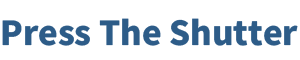120 Film, 어떻게 스캔해야 깨끗하게 스캔할 수 있을까? 비싼 중형 전용 스캐너나 가상 드럼 스캐너 등을 사용해서 중형 필름을 스캔하는 사람도 있을 텐데, 나같은 경우는 V700이라는 평판(Flatbad)스캐너를 사용해 필름을 스캔하고 있다.
V700의 가장 큰 특징은 홀더의 종류에 따라 2가지의 렌즈를 바꾸어 사용해 스캔을 한다는 것이다. 즉 필름 홀더를 사용 모드에서는 필름 홀더가 띄워주는 필름의 높이만큼 촛점이 받침유리보다 위쪽에 맞고, 필름영역 가이드를 사용하는 모드에서는 받침 유리 부분에 촛점이 맞게 된다. 그래서 받침유리에 필름을 깔고 무반사 유리로 덮어 필름을 평평하게 펴주면 촛점이 무척이나 잘 맞은 스캔 이미지를 얻을 수 있는 장점이 있다. 단, 이 경우에 흑백 필름은 유제면과 베이스의 방향을 잘 맞춰주면 뉴턴링이 잘 생기지 않지만, 컬러필름의 경우 컬러 네거티브나 포지티브 구분없이 뉴튼링이 매우 쉽게 생기게 된다.
그래서 다른 대안이 필요한데, 쓸만한 도구로 로모그래피에서 나온 Digitaliza 라는 홀더가 있다. 우연인지 의도한 것인지는 모르겠으나 Digitaliza의 필름 높이가 V700의 홀더를 사용할때의 촛점 위치와 일치하고, Digitaliza에 붙은 자석들로 필름을 강하게 잡아주어 필름의 평탄도도 꽤 균일하게 유지된다. 다만 필름의 컬링의 영향으로 아래쪽으로 쳐지는 방향으로 필름 홀더에 장착되는 경우, V700의 받침유리와 필름이 닿아 뉴튼링이 생기는 경우가 있다. 그런 이유로 뉴튼링이 생기는걸 막고 싶다면, 필름의 유제가 V700받침유리쪽으로 가고 필름의 베이스가 하늘을 보는 방향으로 넣어서 스캔하는게 좋다. 자세한 필름 장착 방법은 제품을 구입하면, 설명서를 참고하자.
https://shop.lomography.com/kr/digitaliza-120-scanning-mask
스캔을 위해 사용하는 프로그램은 Epson 번들 프로그램인데, Epson 스캐너의 장점은 이 번들 프로그램 하나면 별도의 유료 프로그램 없이 충분히 잘 활용할 수 있다는 점이다. 설정은 아래의 이미지를 참고해 스캔을 하면 된다.
모드는 프로페셔널 모드를 선택한다. 아무리 우리가 필린이라고 하더라도 마음만은 프로페셔널로. 다른것 보다 프로페셔널 모드를 사용해야 필름 스캔 설정이 용이하다. 문서 형식은 필름으로, 그중에서도 Digitaliza를 사용할때는 ‘필름 홀더 사용’ 모드를 선택한다. 이미지 형식은 원하는 것으로 설정하고 (컬러/Grayscale 등등) 해상도도 적정 수준으로 선택한다. 이전까지는 1600dpi로 필름 스캔을 했었는데 최근들어서는 이미지 사이즈를 크게 스캔하고자 2400dpi로 올려 스캔 중이다. 나머지 필요한 설정들을 골라주고 바로 스캔을 하면 된다.
이렇게 Digitaliza를 활용해 얻은 이미지들을 적당히 손보면 아주 쓸만한 이미지를 손에 넣을 수 있으니, 중형필름 스캔으로 골머리를 썩고 있는 분들은 꼭 한번 사용해 보시기를 추천한다.
Veriwide100 / SuperAngulon 47mm f8 / Fujifilm Reala 100
2020. 10.
평판 스캐너에 활용할 수 있는 중형필름 스캔 Tool, Digitaliza의 간단 사용기를 마친다.